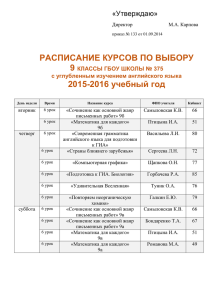- Объявления
advertisement
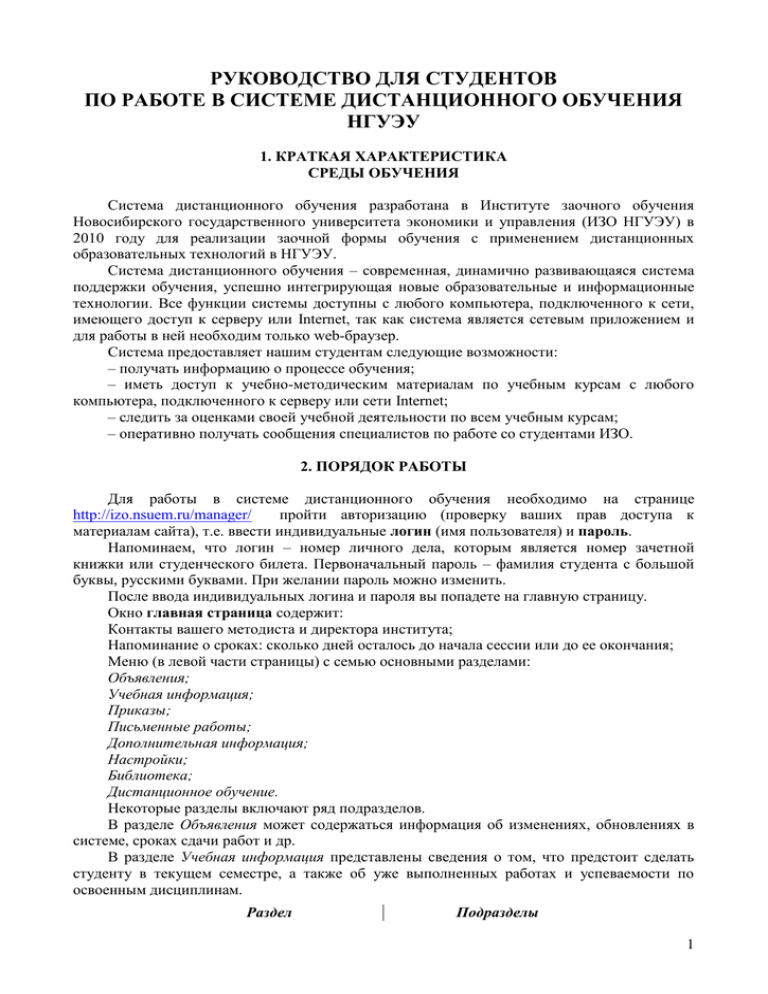
РУКОВОДСТВО ДЛЯ СТУДЕНТОВ ПО РАБОТЕ В СИСТЕМЕ ДИСТАНЦИОННОГО ОБУЧЕНИЯ НГУЭУ 1. КРАТКАЯ ХАРАКТЕРИСТИКА СРЕДЫ ОБУЧЕНИЯ Система дистанционного обучения разработана в Институте заочного обучения Новосибирского государственного университета экономики и управления (ИЗО НГУЭУ) в 2010 году для реализации заочной формы обучения с применением дистанционных образовательных технологий в НГУЭУ. Система дистанционного обучения – современная, динамично развивающаяся система поддержки обучения, успешно интегрирующая новые образовательные и информационные технологии. Все функции системы доступны с любого компьютера, подключенного к сети, имеющего доступ к серверу или Internet, так как система является сетевым приложением и для работы в ней необходим только web-браузер. Система предоставляет нашим студентам следующие возможности: – получать информацию о процессе обучения; – иметь доступ к учебно-методическим материалам по учебным курсам с любого компьютера, подключенного к серверу или сети Internet; – следить за оценками своей учебной деятельности по всем учебным курсам; – оперативно получать сообщения специалистов по работе со студентами ИЗО. 2. ПОРЯДОК РАБОТЫ Для работы в системе дистанционного обучения необходимо на странице http://izo.nsuem.ru/manager/ пройти авторизацию (проверку ваших прав доступа к материалам сайта), т.е. ввести индивидуальные логин (имя пользователя) и пароль. Напоминаем, что логин – номер личного дела, которым является номер зачетной книжки или студенческого билета. Первоначальный пароль – фамилия студента с большой буквы, русскими буквами. При желании пароль можно изменить. После ввода индивидуальных логина и пароля вы попадете на главную страницу. Окно главная страница содержит: Контакты вашего методиста и директора института; Напоминание о сроках: сколько дней осталось до начала сессии или до ее окончания; Меню (в левой части страницы) с семью основными разделами: Объявления; Учебная информация; Приказы; Письменные работы; Дополнительная информация; Настройки; Библиотека; Дистанционное обучение. Некоторые разделы включают ряд подразделов. В разделе Объявления может содержаться информация об изменениях, обновлениях в системе, сроках сдачи работ и др. В разделе Учебная информация представлены сведения о том, что предстоит сделать студенту в текущем семестре, а также об уже выполненных работах и успеваемости по освоенным дисциплинам. Раздел Подразделы 1 Учебная информация – Нужно сделать – Учебный план-график – Зачетная книжка Для получения информации о необходимых действиях для успешного освоения учебной программы выберите пункт меню Нужно сделать (рис.1). Рис. 1. Окно подраздела Нужно сделать Здесь содержится напоминание о том, какие письменные работы и в какие сроки необходимо предоставить, по каким дисциплинам нужно пройти итоговое тестирование в предстоящую сессию, а также с какими важными и актуальными объявлениями ознакомиться. В подразделе Учебный план-график содержатся: – перечень дисциплин, которые предстоит изучить в текущем учебном году; – перечень письменных работ, которые предстоит выполнить; – перечень зачетов (дифференцированных зачетов) и экзаменов, которые нужно сдать в конце каждого семестра в период аттестации; – сроки аттестации; – обязанности студентов; – сроки и условия перевода на следующий курс; – контактная информация; – сведения об академической задолженности за предшествующий учебный курс (рис.2). 2 Рис. 2. Окно подраздела Учебный план-график В подразделе Зачетная книжка студент может просмотреть свою электронную зачетную книжку (рис.3). Электронная зачетная книжка – основной учебный документ, который заполняется результатами аттестаций аналогично обычной зачетной книжке (отметки о зачетах, оценки за экзамены, оценки за контрольные/курсовые работы и практики). Рис. 3. Окно подраздела Зачетная книжка Раздел Приказы содержит выписки из приказов о зачислении, восстановлении, академическом отпуске и др., касающиеся студента. 3 Раздел Письменные работы состоит из четырех подразделов: Раздел Письменные работы Подразделы – Рецензии – Состояние письменных работ – Загрузка письменных работ – Файлы письменных работ В подразделе Рецензии вы можете ознакомиться с рецензиями преподавателей на письменные работы. В случае неудовлетворительной оценки или незачета в рецензии будет указана причина отправки на доработку. В подразделе Состояние письменных работ вы можете отследить движение письменной работы, а также узнать, зачтена ли ваша работа или необходимо ее доработать (рис.4). Рис. 4. Окно подраздела Состояние письменных работ Подраздел Загрузка письменных работ предназначен для отправки письменных работ на проверку. Выполнять письменные работы необходимо в течение семестра. Для отправки работы на проверку выберите нужную дисциплину из списка, нажмите кнопку «Выбрать файл» и прикрепите файл с вашей контрольной или курсовой работой (рис.5). 4 Рис. 5. Окно подраздела Загрузка письменных работ В разделе Файлы письменных работ вы можете скачать файлы с собственными контрольными и курсовыми работами, которые были отправлены ранее (рис.6). Рис. 6. Окно подраздела Файлы письменных работ В разделе Дополнительные материалы вы можете найти и скачать полезные файлы для работы, например, стандарт по оформлению письменных студенческих работ, методические материалы по прохождению итоговой государственной аттестации и др. (рис.7). 5 Рис. 7. Окно раздела Дополнительные материалы В разделе Настройки вы можете поддерживать в актуальном состоянии свои контакты. Например, при изменении номера телефона, адреса проживания или адреса электронной почты следует внести изменения в подразделе Изменить свои координаты для того, чтобы поддерживать контакт с деканатом университета и иметь возможность получать актуальную информацию об учебном процессе. В подразделе Изменить пароль вы можете изменить первоначальный пароль для входа в личный кабинет. Раздел Подраздел – Личная информация – Изменить свои координаты – Изменить пароль Подраздел Библиотека обеспечивает доступ к ресурсам электронно-библиотечной системы ZNANIUM.COM. Подробную инструкцию по работе с библиотекой можно найти в подразделе Инструкция (рис. 8). Настройки 6 Рис. 8. Раздел Библиотека В разделе Дистанционное обучение представлен перечень доступных дисциплин текущего семестра. Для ознакомления с учебными материалами по дисциплинам, которые вы будете изучать в данном семестре в соответствии с учебным планом, выберите название нужного вам курса и нажмите кнопку . Рис. 9. Окно раздела Дистанционное обучение Откроется текст лекций по дисциплине. Слева расположен список тем дисциплины (оглавление). Перед началом изучения дисциплины следует ознакомиться с рабочей программой. Рабочая программа – это перечень тем, разделов, которые вам предстоит изучить в течение семестра; рабочие программы существуют для каждой дисциплины. Также в рабочих программах дисциплин содержится информация об организации вашей 7 самостоятельной работы в процессе изучения курса. Ознакомиться с рабочей программой дисциплины вы можете в течение семестра. Файл рабочей программы размещен в разделе учебного курса «Прикрепленные файлы». В рабочей программе Вы можете найти: – цель и задачи учебной дисциплины; – компетенции, формируемые при освоении дисциплины; – трудоемкость освоения дисциплины; – образовательные технологии, используемые при реализации различных видов учебной работы; – тематический план дисциплины; – программу самостоятельной работы студентов; – содержание отдельных разделов и тем; – планы практических (семинарских) занятий; – формы контроля; – список вопросов для подготовки к экзамену (зачету). Методические рекомендации по организации самостоятельной работы студентов (МРО СРС) содержат задания для выполнения контрольных и/или курсовых работ и методические рекомендации по их выполнению, а также рекомендации по организации самостоятельной работы при изучении дисциплины. Файлы МРО СРС расположены также в разделе «Прикрепленные файлы», ознакомиться с ними вы можете в течение семестра. Изучать темы учебной дисциплины лучше последовательно (рис.10). Рис. 10. Пример учебного курса по дисциплине Каждый учебный курс может содержать как текст (включая таблицы, картинки), считываемый непосредственно с экрана, так и ссылки на прикрепленные файлы. В конце темы вам будет предложено ответить на вопросы для самоконтроля, проверить себя, насколько хорошо вы усвоили тему. Если ответили верно – переходите к изучению следующей темы. В случае неверного ответа на тестовые вопросы для самоконтроля вам следует изучить лекцию еще раз. Внимание! Тестовые задания после лекций являются исключительно средством самопроверки усвоения учебного материала и никак не связаны с итоговым тестированием по дисциплине. 8 После изучения всего курса лекций по дисциплине приступайте к выполнению контрольной работы. Методические указания по выполнению контрольных работ вы можете скачать, нажав ссылку «Прикрепленные файлы», которая находится внизу под перечнем тем лекций. Внимание! О сроках начитки, аттестации, крайнем сроке отправки письменных работ можно узнать из учебного плана-графика. Также напоминание о ближайших предстоящих событиях содержится на титульной странице личного кабинета. Во время аттестации (сессии) студенты сдают итоговое тестирование по дисциплинам, изученным в семестре. Перед вами в системе дистанционного обучения откроется список дисциплин, по которым необходимо пройти тестирование в текущей сессии. В период сессии в разделе Дистанционное обучение напротив каждой дисциплины расположена кнопка , после нажатия на которую откроется окно тестирования (рис.11). Продолжительность тестирования – 1 час. Вам будет предложено 30 тестовых заданий. После того, как вы ответите на вопросы тестирования, нажмите кнопку «Закончить». Вы увидите результаты тестирования. Результат тестирования (оценка, зачет/незачет) попадает в вашу электронную зачетную книжку. В случае неудовлетворительной оценки (незачета) у вас останется еще две попытки пройти тестирование. Дисциплины, по которым не сдано (или сдано на неудовлетворительную оценку / незачет) итоговое тестирование, становятся академическим долгом. После окончания сессии, в период начитки вам повторно откроется учебный курс, а во время следующей сессии – повторно тестирование. Рис. 11. Пример окна тестирования по дисциплине Для завершения работы нажмите . 9 3. ОТВЕТЫ НА ЧАСТО ПОВТОРЯЮЩИЕСЯ ВОПРОСЫ КАК НАЧАТЬ ДИСТАНЦИОННОЕ ОБУЧЕНИЕ? Для того чтобы начать дистанционное обучение, зайдите на сайт Института заочного обучения izo.nsuem.ru (рис. 12). izo.nsuem.ru Рис. 12. Главная страница сайта Института заочного обучения Затем пройдите процедуру авторизации: введите свой логин и пароль и нажмите кнопку . Первоначально логин – номер личного дела, которым является номер зачетной книжки или студенческого билета; пароль – фамилия с большой буквы, русскими буквами. После первого входа в систему вы можете изменить пароль. Войти в систему дистанционного обучения можно также через сайт НГУЭУ www.nsuem.ru (рис.13). nsuem.ru Рис. 13. Главная страница сайта НГУЭУ В разделе «Студентам» выберите подраздел «Личный кабинет ИЗО». 10 Рис. 14. Страница раздела «Студентам» Вы перейдете на главную страницу сайта Института заочного обучения (рис. 12), где сможете пройти процедуру авторизации, описанную выше. КАК ОТПРАВИТЬ ПИСЬМЕННУЮ РАБОТУ? Для того чтобы отправить на проверку письменную работу (контрольную или курсовую) в Личном кабинете в меню слева выберите вкладку «Письменные работы», «Загрузка письменных работ» (рис.14). Рис. 14. Загрузка письменных работ Затем напротив названия дисциплины, по которой вам необходимо отправить письменную работу, нажмите кнопку и прикрепите файл с вашей контрольной или курсовой работой. Объем каждого файла не должен превышать 50 Мбайт. Если вам 11 необходимо отправить несколько файлов, объедините их в один архив. Разрешенные форматы файлов: doc, docx, rtf, xls, xlsx, zip, rar. В подразделе «Файлы письменных работ» вы можете просмотреть все отправленные вами работы. В подразделе «Состояние письменных работ» можно узнать, где в настоящий момент находится отправленная письменная работа: на кафедре, в деканате, на доработке. Подраздел «Рецензии» содержит рецензии преподавателей на ваши письменные работы. ГДЕ ПОСМОТРЕТЬ СВОИ ОЦЕНКИ? Для просмотра своих оценок выберите в разделе «Учебная информация» подраздел «Зачетная книжка» (рис.15). Рис. 15. Окно подраздела «Зачетная книжка» КАК СВЯЗАТЬСЯ С ПРЕПОДАВАТЕЛЕМ? Зайдите на сайт университета www.nsuem.ru. В разделе «Студентам» выберите в меню слева «Институты и кафедры». Выберите нужную вам кафедру. В разделе «Контакты» указан телефон и адрес электронной почты кафедры, с помощью которых вы можете связаться с преподавателем, если у вас возникли вопросы по дисциплине. Если у вас возникли организационные вопросы, свяжитесь с методистом, контакты которого указаны на главной странице вашего личного кабинета. 12